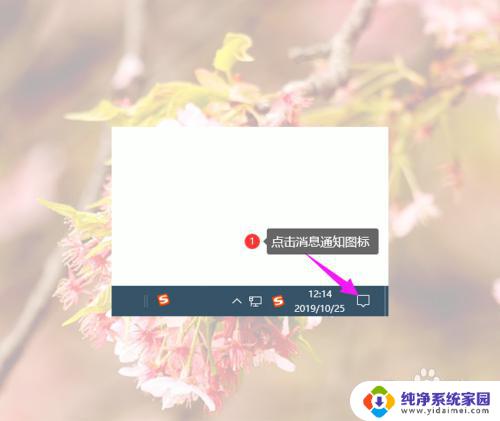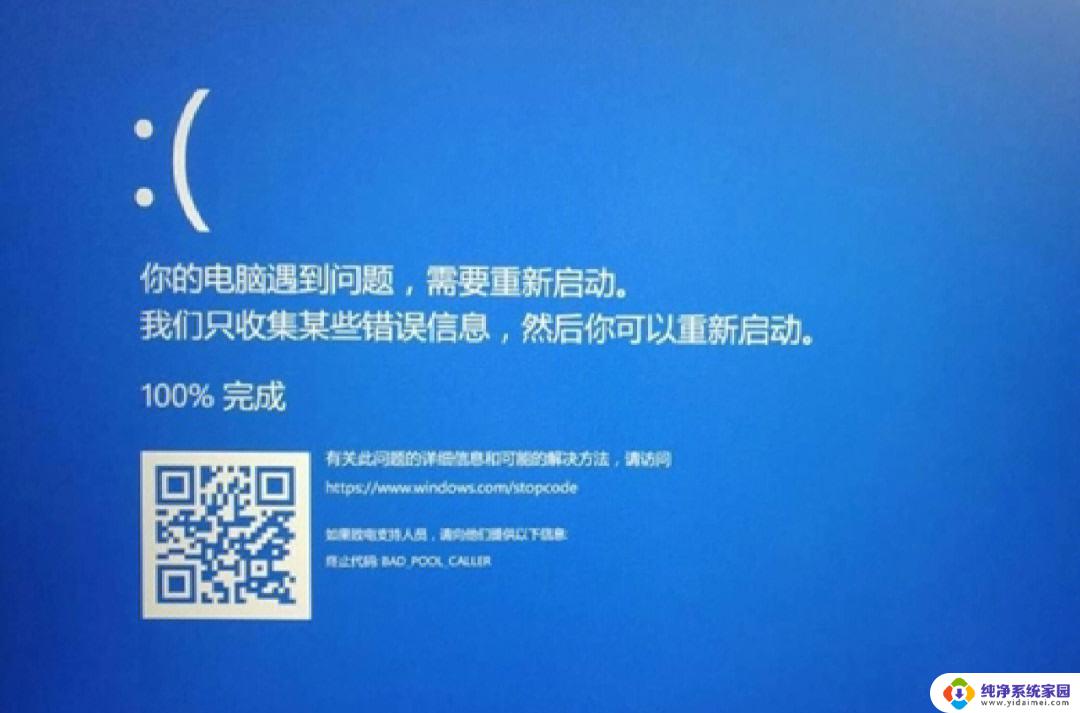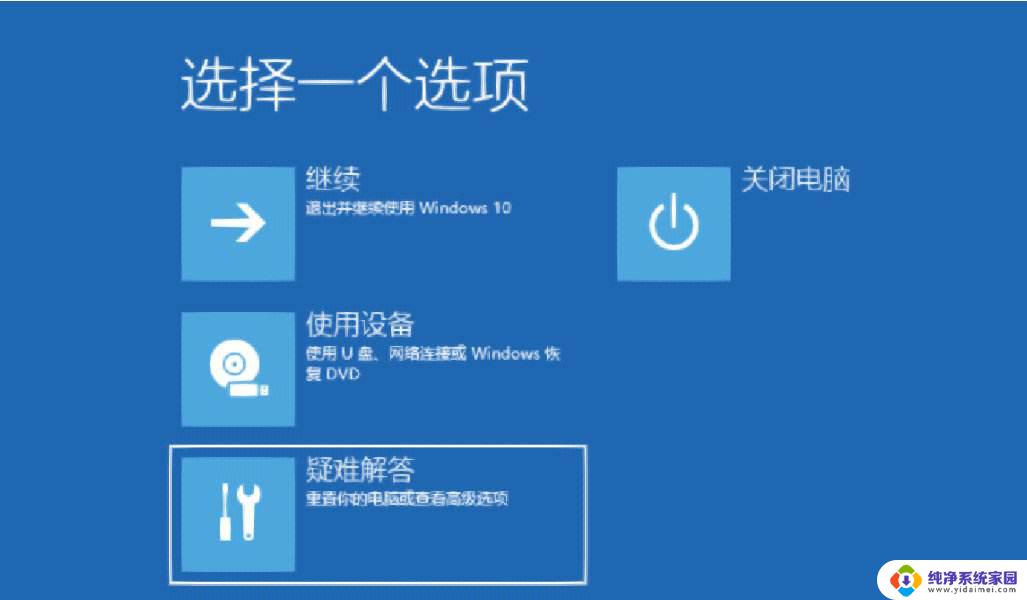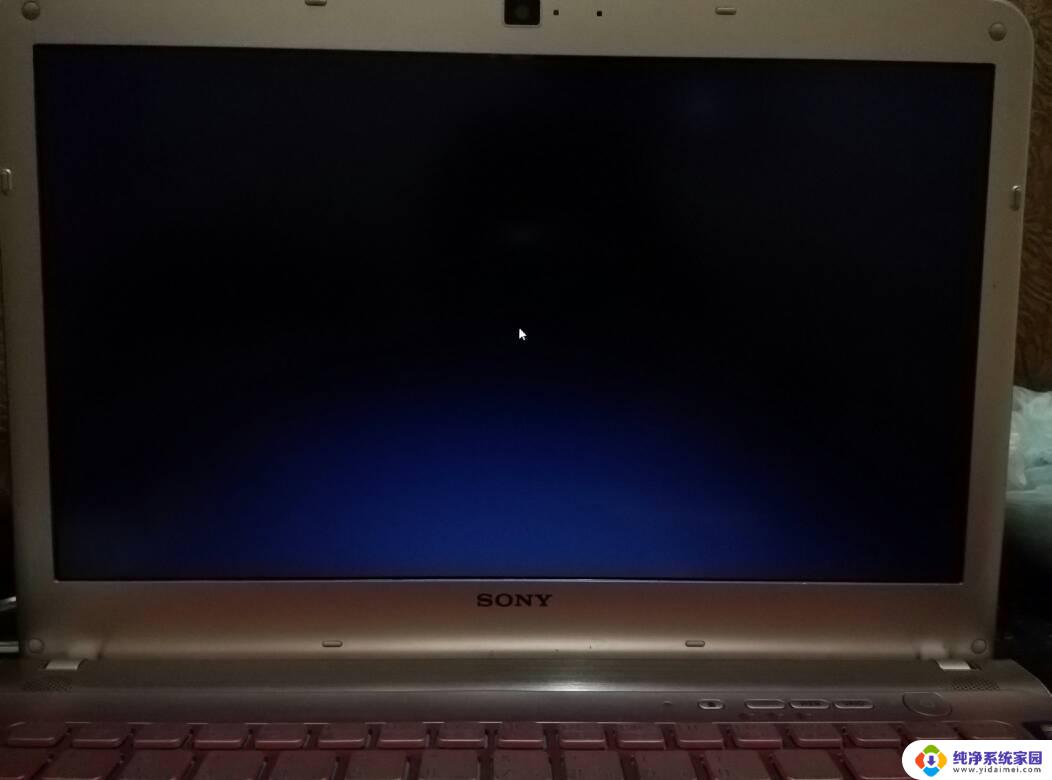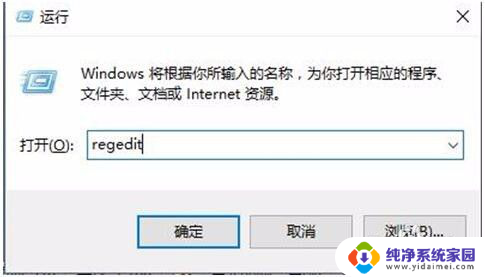win10笔记本蓝屏修复 win10蓝屏后数据恢复方法
更新时间:2023-10-03 17:43:55作者:jiang
近年来随着电脑技术的不断发展,越来越多的人开始使用Windows 10操作系统的笔记本电脑,随之而来的问题也层出不穷,其中蓝屏问题是最常见且令人头痛的一个。当我们的Win10笔记本出现蓝屏时,不仅给我们的工作和生活带来了诸多不便,还可能导致我们珍贵的数据丢失。了解Win10笔记本蓝屏修复和数据恢复的方法变得尤为重要。本文将介绍一些有效的方法来帮助我们应对Win10笔记本蓝屏问题,并且能够成功恢复丢失的数据。
方法如下:
1.点击电脑桌面右下角的消息通知图标,如图
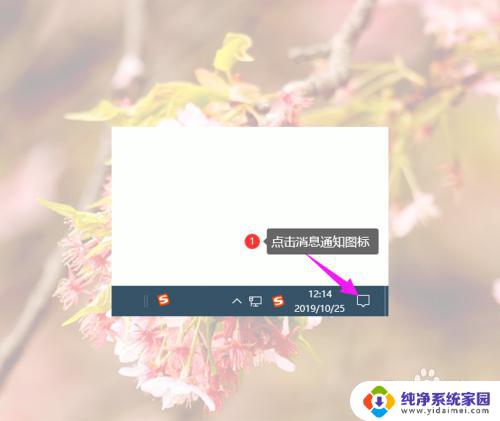
2.然后点击“所有设置”
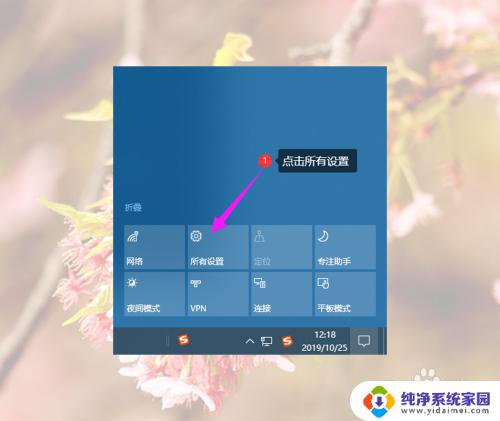
3.然后在Windows设置里面找到并点击“更新和安全”
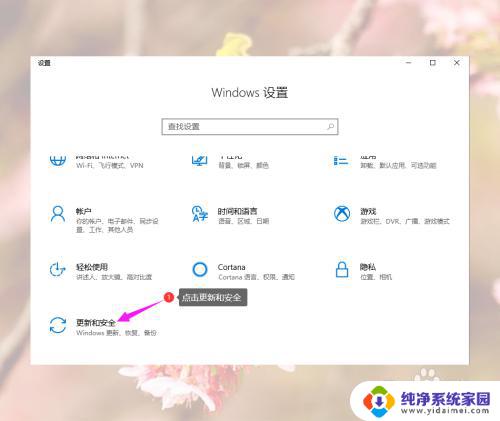
4.然后点击“疑难解答”
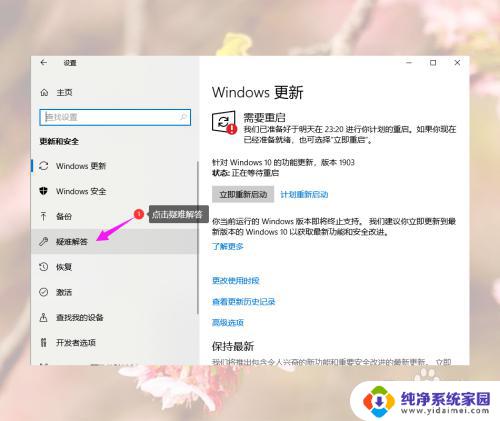
5.然后在疑难解答里面找到并点击“蓝屏”
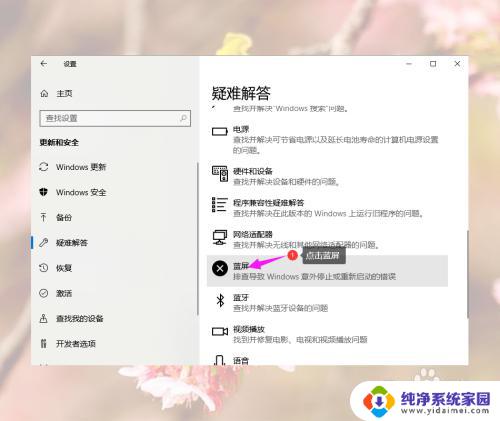
6.然后点击蓝屏区域右下角新出现的“运行疑难解答”
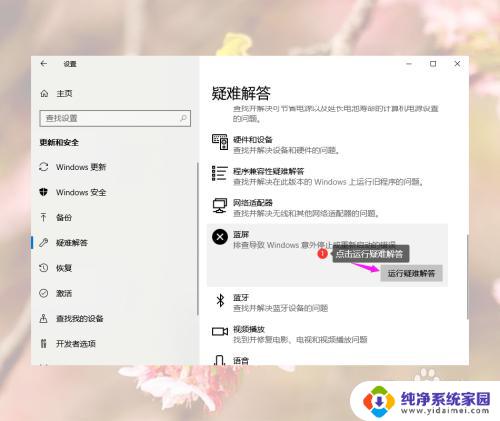
7.然后等待扫描结果,修复检测出来的问题。具体的大家根据提示操作
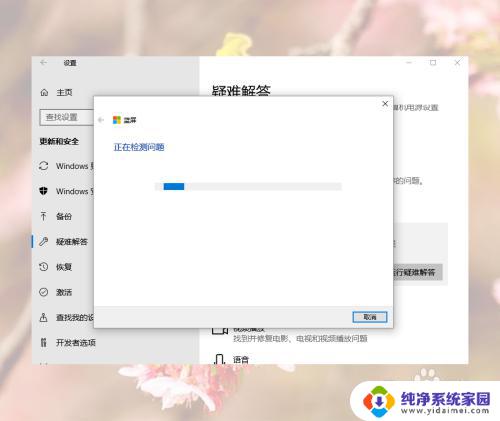
以上就是Win10笔记本蓝屏修复的全部内容,如果你遇到了这种问题,不妨试试小编提供的方法来解决,希望这篇文章能对你有所帮助。